win10无internet怎么办 win10电脑无法连接到internet如何解决
更新时间:2023-08-21 09:34:30作者:skai
众所周知,我们的win10电脑十分依赖internet网络,如果没有internet网络的话我们很多功能都无法操作下去,但是最近有小伙伴在使用win10的时候发现自己的电脑没有internet网络,无法连接到internet网络,那么win10无internet怎么办呢?接下来小编就带着大家一起来看看win10电脑无法连接到internet如何解决。
具体方法:
方法一
1、首先右键网络图标,打开“网络和internet设置”。
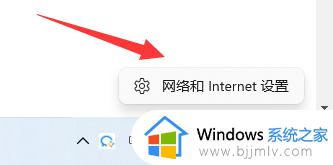
2、接着打开下面的“高级网络设置”。
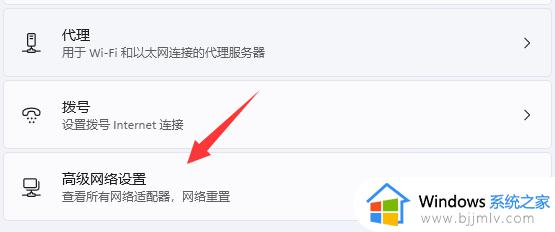
3、然后使用其中的“网络重置”,将它重置一下就可以解决了。
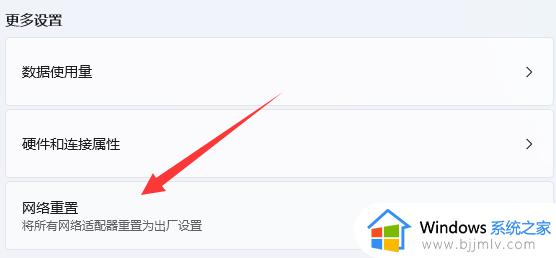
方法二
1、首先点击左下角“开始”。
2、选择左侧任务栏中的“设置”。
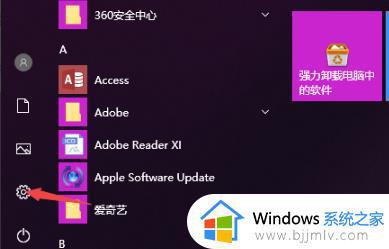
3、进入设置后再点击“网络和Internet”。
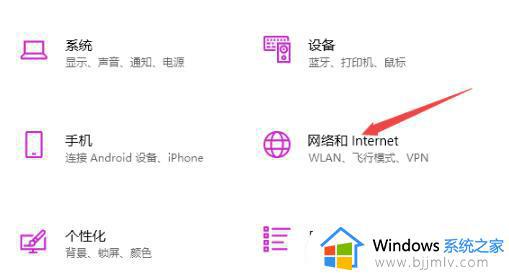
4、下拉找到并点击“更改适配器选项”。

5、右击WLAN网络选择“属性”。
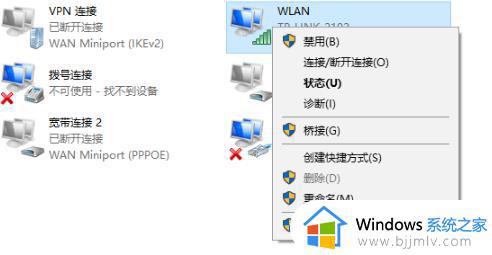
6、之后再双击“Internet协议版本4”。
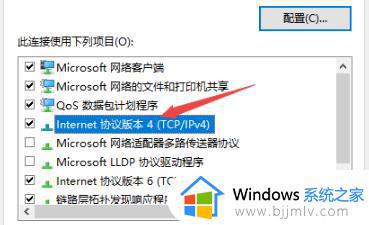
7、最后输入图中的ip地址和dns地址即可。
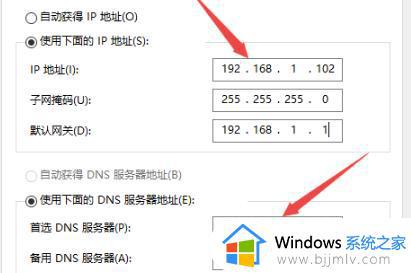
以上全部内容就是小编带给大家的win10电脑无法连接到internet解决方法详细内容分享啦,如果你们使用win10操作系统的时候也遇到这种情况的话可以参照小编的内容进行操作,希望本文可以有效的帮助到你。
win10无internet怎么办 win10电脑无法连接到internet如何解决相关教程
- win10无法连接到internet 能上网怎么办 win10电脑连接不到internet但是可以上网如何处理
- 电脑无法访问internet怎么解决win10 win10电脑无法访问internet如何处理
- win10连接wifi无internet访问权限怎么办 win10连接上wifi无internet访问处理方法
- win10wifi无internet安全怎么办 win10提示无internet安全如何解决
- win10系统网络无法连接到internet怎么解决
- win10无internet访问权限怎么办 win10系统无internet访问权限解决方案
- win10 ipv4无internet访问权限怎么办 为什么电脑ipv4无internet访问权限win10
- win10电脑无internet安全怎么办 win10无internet安全处理方法
- windows10无法访问internet怎么回事 win10网线已连接但无internet访问如何处理
- win10wifi无法连接到网络怎么办 win10无法连接无法网络如何解决
- win10如何看是否激活成功?怎么看win10是否激活状态
- win10怎么调语言设置 win10语言设置教程
- win10如何开启数据执行保护模式 win10怎么打开数据执行保护功能
- windows10怎么改文件属性 win10如何修改文件属性
- win10网络适配器驱动未检测到怎么办 win10未检测网络适配器的驱动程序处理方法
- win10的快速启动关闭设置方法 win10系统的快速启动怎么关闭
win10系统教程推荐
- 1 windows10怎么改名字 如何更改Windows10用户名
- 2 win10如何扩大c盘容量 win10怎么扩大c盘空间
- 3 windows10怎么改壁纸 更改win10桌面背景的步骤
- 4 win10显示扬声器未接入设备怎么办 win10电脑显示扬声器未接入处理方法
- 5 win10新建文件夹不见了怎么办 win10系统新建文件夹没有处理方法
- 6 windows10怎么不让电脑锁屏 win10系统如何彻底关掉自动锁屏
- 7 win10无线投屏搜索不到电视怎么办 win10无线投屏搜索不到电视如何处理
- 8 win10怎么备份磁盘的所有东西?win10如何备份磁盘文件数据
- 9 win10怎么把麦克风声音调大 win10如何把麦克风音量调大
- 10 win10看硬盘信息怎么查询 win10在哪里看硬盘信息
win10系统推荐